| Since | 16.0 |
このシェーダは、幅広く色々なルックに対応させるのに必要なすべてのパラメータを備えるように設計されています。
パラメータ ¶
Surface ¶
Diffuse ¶
General ¶
Enable Diffuse
拡散反射を有効にします。
Intensity
Diffuseコンポーネントとして返される入射光の比率です。0 (Diffuse反射なし)から1(すべての入射光を反射)。
ポイントライトやスポットライトなどの非減衰ライトは、この値よりも明るいピクセル値を生成する場合があります。
(VEX Plasticシェーダなどの古いシェーダは、シェーダのDiffuse係数を
1に設定した時に、暗黙的に0.5の反射率を持ちます。)
Roughness
Diffuseコンポーネントのサイズや広がりの制御で使用する浮動小数点の値。 値を高くするほど、サーフェスの光沢が弱くなり、より平坦な色になります。
Minimum
Fresnel Blending がオンの時、Fresnel係数でブレンドしない反射の最低量を制御します。 Diffuseコンポーネントは、透過Fresnelコンポーネントでブレンドされます。
DiffuseコンポーネントのFresnelブレンドのみが、1つまたは両方のスペキュラ反射層がオンの時に意味をなします。 スペキュラ反射がない場合、 Fresnel Blending をオフにしてください。
Color ¶
Use Base Color
以下の Base Color を使ってサーフェスに色を付けます。さらに Use Point Colors や Use Color Map も有効にすれば、それがBase Colorに乗算されます。
Base Color
Use Base Color が有効な時にサーフェスシェーディングで使用される基本カラー。
Use Point Color
オブジェクトジオメトリのCdPointアトリビュートに格納されている値を使って、サーフェスに色を付けます。
さらに Use Base Color や Use Color Map も有効にすれば、それがポイントカラーに乗算されます。
Use Packed Color
パックプリミティブのカラーアトリビュートを使用します。これは、既存のディフューズカラー値に対して乗算されます。
Use Map
テクスチャマップを使ってサーフェスに色を付けます。さらに Use Base Color や Use Point Colors も有効にすれば、それがテクスチャカラーに乗算されます。
Map
Use Color Map が有効な時にサーフェスシェーディングで使用されるテクスチャマップ。
Tint Intensity
Base ColorとColor Map間のブレンド係数。この範囲は、0(Base Colorのみ)から1(Base ColorをColor Mapで完全にブレンド)です。
Wrap
テクスチャ座標が[0,1]の範囲外の時にテクスチャがどのように見えるかを決定します。
Repat
テクスチャを繰り返します(tile)。
Streak
エッジのテクスチャカラーを固定して、そのカラーをマップの外に筋状に伸ばします。
Decal
テクスチャマップの外側のカラーをBorder Colorに設定します。
詳細は、 textureを参照してください。
Filter
使用されているアンチエイリアスフィルターのタイプです。
詳細は、textureを参照してください。
Filter Width
Filter Widthは、uとvの両方の方向のピクセルの数で、フィルタリングに使用します。
詳細は、textureを参照してください。
Reflect ¶
Base / Coat (Same parameters) ¶
General ¶
Enable Reflection Layer
この反射レイヤを有効にします。
Reflect Lights
光源(環境光を含む)を反射します。光源の反射を一般的には“スペキュラハイライト”と呼びます。
Reflect Objects
この反射レイヤは、レイトレースを使って、シーン内の他のオブジェクトを反射します。
Model
光沢のある反射のシミュレーションに使用する数学モデルです。 各ビュー角度とサーフェス法線に対して、このモデルがライトの反射方向と強度を定義します。 これは、通常ではスペキュラのハイライトと反射の形状です。
全体的な光沢度とハイライトのサイズは、 Roughness で制御します。 利用可能なモデルは、 Roughness を可変的な物理精度レベル、現在最高精度のGGXにして起きる効果をシミュレーションします。
Roughness が0の時は、選択したモデルは、何の効果もありません。
なぜなら、その設定では、ライトが完全強度で単一方向から反射されて、そのモデルを無意味にするからです。
詳細は、 Roughness を参照してください。
以下の図では、色々なRoughness値の範囲のモデルで生成された結果を載せています
GGXモデルは、そのRoughnessの表面とライトとの相互作用をより正確にモデル化しているので、その表面がより自然に見えます。

Intensity ¶
Intensity
このスペキュラレイヤで反射するライトの割合。0 (ライトの反射なし)から 1 (すべてのライトの反射あり)。

Note
スペキュラカラーを変更するとディフューズカラーが変わってしまうのは、おそらく Conserve Energy(エネルギー保存)が有効になっている のが原因です。 そのような場合、非現実的にスペキュラカラーを明るくするには、合計エネルギーが同じに保たれるようにディフューズカラーを暗くする必要があります。
Use Map
Intensity にテクスチャマップを使用します。
Map
Use Mapが有効な時に使用するマップ。
Channel
テクスチャマップから使用するチャンネル。
Wrap
テクスチャ座標が[0,1]の範囲外の時にテクスチャがどのように見えるかを決定します。
Repat
テクスチャを繰り返します(tile)。
Streak
エッジのテクスチャカラーを固定して、そのカラーをマップの外に筋状に伸ばします。
Decal
テクスチャマップの外側のカラーをBorder Colorに設定します。
詳細は、 textureを参照してください。
Filter
使用されているアンチエイリアスフィルターのタイプです。
詳細は、textureを参照してください。
Filter Width
Filter Widthは、uとvの両方の方向のピクセルの数で、フィルタリングに使用します。
詳細は、textureを参照してください。
Specular Minimum
Fresnel Blendingが有効な時、Fresnel係数でブレンド しない スペキュラ反射の割合を制御します。 このパラメータを大きくすると、反射の最小量がサーフェスと直交する光線で表示されます。
Color ¶
Color
反射に付けるカラー。
Use Map
スペキュラカラーにテクスチャマップを使用します。
Map
Use Specular Map が有効な時にスペキュラカラーに使用するテクスチャマップ。
Tint Intensity
マップが最終結果に与える影響力を制御します。この範囲は、0(スペキュラカラーのみ)から1(スペキュラカラーをスペキュラマップで完全にブレンド)です。
Wrap
テクスチャ座標が[0,1]の範囲外の時にテクスチャがどのように見えるかを決定します。
Repat
テクスチャを繰り返します(tile)。
Streak
エッジのテクスチャカラーを固定して、そのカラーをマップの外に筋状に伸ばします。
Decal
テクスチャマップの外側のカラーをBorder Colorに設定します。
詳細は、 textureを参照してください。
Filter
使用されているアンチエイリアスフィルターのタイプです。
詳細は、textureを参照してください。
Filter Width
Filter Widthは、uとvの両方の方向のピクセルの数で、フィルタリングに使用します。
詳細は、textureを参照してください。
Roughness ¶
Amount
これは、顕微鏡レベルでの表面の凸凹の度合いです。最も明らかな効果は、 Roughness を上げると、反射がより光沢を持つということです。
0の値にすると、その表面は完全に滑らかになり、完全なスペキュラを生成します。
1の値にすると、非常に粗い表面を模倣し、非常にぼやけた反射になって、ディフューズ反射と同様になります。
GGXのように精度の高い Specular Models では、凸凹の表面の反射も、グレージング角(接平面と入射光線がなす角)では暗くなります。
この原因は、Masking-Shadowing効果です。つまり、表面の一部が表面上の微小な溝と突起が原因で視界から隠れて、そこにライトが到達しないからです。
これは、実際にジオメトリを追加するのではなく、単純化された数学モデルを使って行なわれていることに注意してください。
0の値では、表面が完全に滑らかになり、完全なスペキュラを生成します。
1の値は、非常に凸凹したサーフェスをシミュレーションするので、乱反射と同様に非常にぼやけた反射を生成します。
0から1に値を変化させた時の視覚的な変化は、線形に近いです。


Use Map
テクスチャマップを使って、スペキュラの粗さを制御します。
Map
スペキュラの粗さの制御に使用するテクスチャマップ。
Channel
テクスチャマップから使用するチャンネルを制御します。
Wrap
テクスチャ座標が[0,1]の範囲外の時にテクスチャがどのように見えるかを決定します。
Repat
テクスチャを繰り返します(tile)。
Streak
エッジのテクスチャカラーを固定して、そのカラーをマップの外に筋状に伸ばします。
Decal
テクスチャマップの外側のカラーをBorder Colorに設定します。
詳細は、 textureを参照してください。
Filter
使用されているアンチエイリアスフィルターのタイプです。
詳細は、textureを参照してください。
Filter Width
Filter Widthは、uとvの両方の方向のピクセルの数で、フィルタリングに使用します。
詳細は、textureを参照してください。
Anisotropy ¶
Amount
Anisotropy Direction によって定義された方向に反射が引き伸ばされます。
これは、方向性バイアスを持つ微小なバンプをシミュレーションし、定義された方向にさらに多くのライトを散乱させます。これは、ブラシがかった金属特有のものです。


このパラメータの効果は、 Roughness によって増加します。 Roughness が0.0の場合は、何の効果もありません。
Anisotropy Direction
Separate Object Reflection Parameters
スペキュラ反射のパラメータから独立して、オブジェクト反射に対して、別々のroughness(粗度)、強度、カラーパラメータを有効にします。 これは、オブジェクト反射とライト反射間で芸術的な(物理的に幻想的な)違いを作成することができます。
Object Reflections ¶
Intensity
Separate object reflection parameters がオンの時のオブジェクト反射で使用する強度。これは、 Specular Intensity を上書きします。
Color
Separate object reflection parameters がオンの時のオブジェクト反射のカラー。これは、 Specular Color を上書きします。
Roughness
Refract ¶
General ¶
Enable Refractions
オブジェクトを屈折するライトのシミュレーションを有効にします。
Refract Lights
光源(環境光を含む)を屈折に反映します。
Refraction Model
光沢のある屈折のシミュレーションに使用する数学モデルです。 各ビュー角度とサーフェス法線に対して、このモデルがライトの屈折方向と強度を定義します。 これは、通常ではハイライトと屈折の形状です。
全体的な光沢度とハイライトのサイズは、 Refraction Roughness で制御します。 利用可能なモデルは、 Specular Roughness を可変的な物理精度レベル、現在最高精度のGGXにして起きる効果をシミュレーションします。
Refraction Roughness が0の時は、選択したモデルは、何の効果もありません。
なぜなら、その設定では、ライトが完全強度で単一方向から屈折されて、そのモデルを無意味にするからです。
Thin Film Refraction
シェーディングするオブジェクトのサーフェスを、オブジェクトの外側とソリッドの内部の間の境界ではなく、薄い屈折フィルムとして扱います。 これをオンにすると、中が空洞のオブジェクトや泡や窓などの薄い屈折オブジェクトをシミュレーションすることができます。 ノードは、屈折率を使って、Fresnelブレンドの反射と屈折の割合を計算しますが、透過光線の方向は変わりません。
Surface Priority
透過マテリアルを重ねた時にシェーディングされるサーフェスのその位置での優先度の順位。 0の値は、サーフェス優先度が無視されることを意味します。 低い数値(優先度が高い)のサーフェスは、高い数値(優先度が低い)のサーフェスを“上書き”します。 Mantraは、指定した領域内の最高優先度のオブジェクトに対してのみシェーダを計算するので、重なった同じ空間内では、高い優先度のオブジェクトが低い優先度のオブジェクトを上書きして消す効果を作成します。

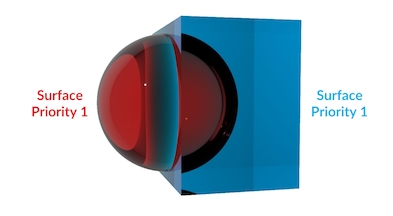
このレンダリングでは、赤い球と青いボックスが同じサーフェス優先度です。これでは、どのサーフェスが内側で外側なのかをMantraが区別できないので、屈折と吸収で問題を起こします。
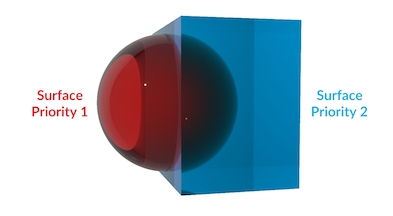
この例では、赤い球が青いボックスよりも優先度が高い(低い数値ほど優先度が高い)ので、その赤い球がその青いボックスからボリュームを“削り取ります”(単にMantraは、その球に重なったそのボックスの部分を無視します)。 これで、青いボックス内に埋め込まれている赤い球の吸収と屈折が正しくなりました。このセットアップは、水の中に浮いている氷のようなものに対して上手く動作します。
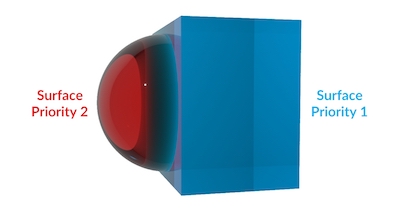
この例では、青いボックスの方が優先度が高くなるようにサーフェス優先度の値を切り替えました。 これは、青いボックスに重なっている赤い球の部分を消す効果があります。このセットアップは、グラスの表面上に存在している水滴のようなものに対して動作します。
このパラメータは、Mantraレンダーノードの Enable Absorption and Nested Dielectrics が有効になっている時にのみ効果があります。
Intensity ¶
Intensity
サーフェスで屈折させるライトの割合。0 (屈折するライトなし)から1 (すべての入射光が屈折します).
Refraction Minimum
Fresnel Blending がオンの時、Fresnel係数で 曲げない 屈折の割合を制御します。 このパラメータを上げると、屈折の最小量でサーフェスをかする(通常では屈折しない)光線に対しても屈折させます。
Color ¶
Color
屈折ライトのカラー(技術的には、異なるカラーコンポーネントに対する屈折量)。例えば、屈折カラーを1, 0, 0に設定すると、サーフェスが赤のライトのみを屈折させます。
Roughness ¶
Amount
これは、顕微鏡レベルでの表面の凸凹の度合いです。最も明らかな効果は、Roughnessを上げると、屈折がより光沢を持つということです。
0の値では、表面が完全に滑らかになり、ガラスのような完全な屈折を生成します。
1の値は、非常に凸凹したサーフェスをシミュレーションするので、乳白ガラスのような非常にぼやけた屈折を生成します。
0から1に値を変化させた時の視覚的な変化は、線形に近いです。
Anisotropy ¶
Amount
屈折のanisotropy(異方性)の方向と量。Values
0より小さい値は、U方向の屈折を鮮明化するのに対し、0より大きい値は、V方向の屈折を鮮明化します。
Refraction Anisotropy が-1または1の時、屈折はanisotropy(異方性)の方向のどれかで幅が0になります。
Transmission ¶
Dispersion
屈折光に見られる波長のスペクトル効果をシミュレーションするために、屈折光線を広げて色を付けます。 この値が大きいほど、スペクトルの分離が大きくなります。
このパラメータをゼロ以外の値に設定すると、屈折光線に可視スペクトルの単一波長がタグ付けされます。 これらの波長は、大元の屈折率(IOR)を変更するので、その屈折光線が屈折マテリアルを通過すると分離されます。

Transmission Color
光線がオブジェクトを通過した時に、その光線をこのカラーで色付けます。 色付ける量は、光線がオブジェクト内を通過した距離に依存します。 At Distance を使用することで、その色付けをスケールすることができます。
At Distance
光線が完全に Transmission Color の色になるには、その光線がオブジェクト内をこの距離だけ通過する必要があります。 距離が短いほど色合いが弱く、距離が長いほど暗くなって、より色合いの強い Transmission Color の色になります。
Subsurface ¶
General ¶
Enable Subsurface Scattering
オブジェクトを通過したライトのサブサーフェススキャタリングをシミュレーションします。
Model
Full Subsurface Scattering
Burley近似反射プロファイルに基づいたレイトレース法。
Single Scattering
表面内部で一度だけ散乱した光のみを考慮した簡易近似。
Random Walk (Karma)
表面内部で跳ね返って表面から出るまでの光を模倣したレイトレース法。 これは、ディテールの維持と細かいエッジ周辺のエネルギー損失を回避するのに適しています。
Note
これはMantraでは利用不可です。 この機能は、閉じたマニフォールド(多様体)ジオメトリで上手く動作します。 また、Random Walkは内側ジオメトリ(例えば、眼窩や口の中)に衝突して強制終了することで外側の表面上に予期しない黒ずみが発生してしまうので、内側のジオメトリに注意を払う必要があります。
Amount
スキャタリング(散乱)させるライトの全体の割合。0 (スキャタリングなし)から1(すべてのライトをスキャタリング)。Subsurface Albedoの値を高くするほど、よりたくさんのスキャタリングとより大きなスキャタリング距離が生成されます。
Subsurface Minimum
最小スキャタリング(散乱)強度。
Scattering Phase
スキャタリングの性質を制御します。プラスの値は、前方に散乱し、0は等方に散乱し、マイナスの値は後方に散乱します。
範囲は、-1 (完全なBackscattering:後方散乱)から1(完全なForward Scattering:前方散乱)です。
値は、モデル化しようとしているマテリアルのタイプに依存します。例えば、皮膚は高いforward scattering(前方散乱)で、大理石はBackscattering(後方散乱)です。

Single Scattering ¶
Enable Single Scattering
サーフェス内で1度正確に散乱するライトのシミュレーションを有効/無効にします。 あるタイプのサーフェス(例えば、皮膚)は、単一スキャタリングからほとんど光を得られないので、このオプションを無効にして、精度にほとんど影響のない計算を減らします。
Intensity
サーフェスカラーへの単一スキャタリングの寄与度に対するスケール係数。0(寄与なし)から1(完全寄与)。
Quality
単一スキャタリングのサンプル数。このオプションを上げると、シェーディングが遅くなりますがノイズが減ります。
Multiple Scattering ¶
Enable Multiple Scattering
光を表面内で2回以上散乱させます。 低いアルベドのマテリアル(低い Subsurface Albedo )では、複数スキャタリングは画像にほとんど寄与しないので、無効にして計算時間を短くすることができます。
Model
複数スキャタリングの計算方法を設定します。 通常では、ポイントクラウドを使う予定ならば Local And Global モードを、ポイントクラウドなしで複数スキャタリングを計算するなら、 Ray Tracing を使います。 ポイントクラウドを使うと、より滑らかで速い結果が得られますが、ポイントクラウドの事前計算とポイントクラウド内の各ポイントのIrradianceの計算(レンダリング毎に1回)が必要になります。
Ray Tracing
ポイントクラウドではなく、レイトレースを付かて複数スキャタリングを近似します。 このオプションは、ポイントクラウドの計算を回避しますが、ノイズを軽減させるためにサンプリング数がたくさん必要になります。
Full Ray Tracing
単一オブジェクトが複数のパックプリミティブ(つまり、複数のAlembicシェイプノード)で構成されている時、各シェイプには、ローカルの複数スキャタリングを持ちます。 Full Ray Tracingを使うと、複数スキャタリングを計算する時に、すべての個々のパックプリミティブが考慮されます。
Local BRDF
BRDF関数のみを使って、複数スキャタリングを計算します。 このオプションが一番高速ですが、サブサーフェスのDiffuseが生成されません。
Global Point Cloud
ポイントクラウドを使って、複数スキャタリングを計算します。 このオプションは、ポイントクラウドを生成する事前計算ステージと、ポイントクラウド内のサーフェスのIrradiance値の計算とキャッシュ化のステージが必要になります。
Local And Global
ローカルの複数スキャタリングの計算でBRDF関数を、グローバルの複数スキャタリングの計算でポイントクラウドを使います。 Local Radius Scale パラメータは、ローカルの半径を制御します。 このオプションは、通常ではポイントクラウドだけを使うよりも、特に短いスキャタリングの距離で精度が良いです。
Path Tracing
ボリュームとしてパストレースすることでサブサーフェススキャタリングをシミュレーションします。 このオプションは、遅くてノイズがありますが、一番精度が高いです。そのため、他の方法と比較すると、グラウンドトゥルースの生成に使われます。
Point Cloud Mode
シェーダがポイントクラウドを生成する方法を設定します。一番単純なオプションは、 Generate At Render Time です。 これは、レンダリングする度に新しくポイントクラウドを作成します。 計算時間を減らすには、まず最初のレンダリングで Write To File モードを使い、それ以降のレンダリングで Read From File モードを使ってポイントクラウドを再利用することです。 これは、アニメーションをレンダリングする時に推奨する方法でもあります。その理由は、シェーダはフレーム間で滑らかにポイントクラウドを補間するからです。 この例外は、モデルのトロポジーが変わる時です(例えば、2つの繋がったポリゴンが分離した時)。この場合では、新しいポイントクラウドを生成しなければなりません。 Write To File モードでは、ポイントクラウドファイルが既に存在すると、それを上書きすることに注意してください。 Write To File モードでレンダリングが完了する前にレンダリングを中断すると、使用できないポイントクラウドファイルが作成されてしまいます。
詳細は、ポイントクラウドの管理を参照してください。
Generate At Render Time
ノードがレンダリングする度にポイントクラウドを再生成します。これは、ファイル管理を考える必要がないので便利です。 そして、同時にシェーダとモデルを修正する時に役に立ちます。 しかし、効率を上げたい、特にアニメーションをレンダリングする時は、ポイントクラウドをキャッシュ化した方が良いです。
Read From File
Write To File モードを使って生成したポイントクラウドファイル(以下の Point Cloud パラメータで指定)からポイントクラウドを読み込みます。
Write To File
以下の Point Cloud パラメータで指定したファイルにポイントクラウドを書き出します。
Point Cloud File
Point Cloud Mode が Write To File または Read From File の時に書き込み/読み込みするポイントクラウドのファイルを設定します。 ポイントクラウドがサーフェスのUVに基づいているので、モデルのトポロジーが変わらない限りは、各フレームで新しくポイントクラウドファイルを書き出す必要がありません。
Intensity
サーフェスカラーへの複数スキャタリングの寄与度に対するスケール係数。0 (寄与なし)から1(完全寄与)。
Quality
ポイントクラウド内のサンプル数を制御します。値を低くするとレンダリングが速くなりますが、より鮮明になり、見た目の精度が悪くなります。値を高くするとレンダリングが遅くなりますが、よりぼやけて、見た目の精度が良くなります。
Subsurface Color ¶
Color
サーフェスを照らす領域の主となるカラー。
Use Map
テクスチャマップを使って、サーフェスに入射する光線に色味を付けます。
Map
Use Subsurface Map が有効な時に使用するテクスチャマップ。
Tint Intensity
光線の本来のカラーとサブサーフェスマップ間のブレンド係数。この範囲は、0(本来のカラーのみ)から1(光線カラーをサブサーフェスマップで完全にブレンド)です。
Wrap
テクスチャ座標が[0,1]の範囲外の時にテクスチャがどのように見えるかを決定します。
Repat
テクスチャを繰り返します(tile)。
Streak
エッジのテクスチャカラーを固定して、そのカラーをマップの外に筋状に伸ばします。
Decal
テクスチャマップの外側のカラーをBorder Colorに設定します。
詳細は、 textureを参照してください。
Filter
使用されているアンチエイリアスフィルターのタイプです。
詳細は、textureを参照してください。
Filter Width
Filter Widthは、uとvの両方の方向のピクセルの数で、フィルタリングに使用します。
詳細は、textureを参照してください。
Attenuation ¶
Density
ライトが散乱した時のライトの強度が弱くなる速さ。 値が高いほど、ライティングレベルが速く下がります。 Parameter mode が Artist の時に利用可能です。

Color
Use Map
減衰カラーにテクスチャマップを使用します。
Map
Use Map が有効な時に使用されるテクスチャマップ。
Tint Intensity
Attenuation Color と Attenuation Map 間のブレンド係数。この範囲は、0(減衰カラーのみ)から1(減衰カラーを減衰マップで完全にブレンド)です。
Wrap
テクスチャ座標が[0,1]の範囲外の時にテクスチャがどのように見えるかを決定します。
Repat
テクスチャを繰り返します(tile)。
Streak
エッジのテクスチャカラーを固定して、そのカラーをマップの外に筋状に伸ばします。
Decal
テクスチャマップの外側のカラーをBorder Colorに設定します。
詳細は、 textureを参照してください。
Filter
使用されているアンチエイリアスフィルターのタイプです。
詳細は、textureを参照してください。
Filter Width
Filter Widthは、uとvの両方の方向のピクセルの数で、フィルタリングに使用します。
詳細は、textureを参照してください。
Emission ¶
General ¶
Enable Emission
サーフェスから発光される一定量の拡散光を追加します。
例えばEmissionが有効な時、オブジェクトを照らすライトオブジェクトが存在しなくても、そのオブジェクトがレンダリングで表示されます。
これは状況によっては役に立ちますが、特に光をたくさん追加する必要がある場合では、より効率的で制御しやすいようにシーンに光を追加するには、通常では単純にArea Lightを使います。
Emission Illuminates Objects
このオブジェクトから発光される光が、他のオブジェクトの表面を照らすようになります。 このオプションが無効な時、その発光した光はカメラに映りますが、シーン内の他のオブジェクトに落ちることはありません。
Intensity
発光量。
Color ¶
Color
発光カラー。
Use Map
発光カラーにテクスチャマップを使用します。
Map
Use Map が有効な時に使用するテクスチャマップ。
Tint Intensity
マップが最終カラーに与える影響力。
Opacity ¶
General ¶
Opacity は シーン内 のオブジェクトの不透明度(つまり、シーン内のオブジェクトの背後の見え方)を制御します。 Alpha は、レンダリング画像の アルファチャンネル (つまり、シェーディングサーフェスに相当する レンダリング画像のピクセル の不透明度)を制御します。
Opacity Scale
Opacity パラメータの値をスケールします。 Opacity パラメータの3つのコンポーネントをまとめて変更することなく、1つの数値で操作できるので便利です。
Color ¶
Color
シェーディングサーフェスカラーの赤、緑、青のチャンネルの不透明度。
Use Map
テクスチャマップを使って、シェーディングサーフェスカラーの不透明度を制御します。
Map
Use Map が有効な時にサーフェスカラーに使用するテクスチャ。
Tint Intensity
Opacity Color と Opacity Map 間のブレンド係数。この範囲は、0(不透明度カラーのみ)から1(不透明度カラーをOpacity Mapで完全にブレンド)です。
Wrap
テクスチャ座標が[0,1]の範囲外の時にテクスチャがどのように見えるかを決定します。
Repat
テクスチャを繰り返します(tile)。
Streak
エッジのテクスチャカラーを固定して、そのカラーをマップの外に筋状に伸ばします。
Decal
テクスチャマップの外側のカラーをBorder Colorに設定します。
詳細は、 textureを参照してください。
Filter
使用されているアンチエイリアスフィルターのタイプです。
詳細は、textureを参照してください。
Filter Width
Filter Widthは、uとvの両方の方向のピクセルの数で、フィルタリングに使用します。
詳細は、textureを参照してください。
Opacity Falloff ¶
Enable Opacity Falloff
カメラに垂直(真正面)なサーフェスの一部とカメラに平行(真横)なサーフェスの一部に対して、異なる不透明度をブレンドします。
Parallel Opacity
Enable opacity falloff がオンの時、サーフェス法線に平行な光線で使用する不透明度。
Perp Opacity
Enable opacity falloff がオンの時、サーフェス法線に垂直な光線(サーフェスに接する光線)で使用する不透明度。
Opacity Rolloff
Parallel OpacityとPerp Opacity間のブレンドポイントを制御します。
1より大きい値は、Parallel Opacity寄りに、1より小さい値は、Perp Opacity寄りになります。
Faux Caustics ¶
Enable Faux Caustics
透過オブジェクトは、本当のコースティクスをレンダリングする時に透過するライトの量を近似化して、半透明のシャドウを生成します。
Indirect Lightを使って本当のコースティクスをレンダリングする場合は、このパラメータをオフにしてください。
Min Shadow Intensity
偽コースティクスで使用する最小シャドウ強度。この値を上げると、シャドウの一番明るい箇所が暗くなります。
Max Shadow Intensity
偽コースティクスで使用する最小シャドウ強度。この値を下げると、シャドウの一番暗い箇所が明るくなります。
Settings ¶
General ¶
Ensure Faces Point Forward
必要に応じて自動的に法線を反転するので、平面サーフェスを法線方向に関係なく同じ方法でDiffuseシェーディングをします。 この設定は、屈折とFresnel反射には適用されません。なぜなら、それらは、Fresnelブレンドの内側と外側を定義するために法線方向に依存しているからです。
Note
他のソフトウェアパッケージからエクスポートした法線マップが、このオプションをオンにすることで変な見た目になる場合は、法線マップの法線が反転して出力されていることが原因かもしれません。
Conserve Energy
サーフェスは、受けた光よりも多くの光を反射することはありません。 これは、物理ベースのレンダリングとレイトレーシングでは重要なことで、シーン内の照明は、レイトレースの跳ね返りを増やしても明るくなりません。 例えば、サーフェスが受ける光の2倍の光を反射するサーフェス( Conserve Energy をオフにして、 Specular Intensity を2に設定)は、 Reflect Limit を上げると不自然な明るさのレンダリングを生成します。
この設定は、ノードが1よりも大きい反射率を検出した時に、その反射率の逆数でBSDFをスケールすることで、エネルギーを保持します。 これは、同じ係数でサーフェスモデルのすべてのコンポーネントを減らして、線形的にサーフェスを暗くします。
サーフェスの合計の反射率( Fresnel Blending をオフと想定)は、 Diffuse Intensity 、 Specular Intensity (各レイヤに対して)、 Refraction Intensity を合計することで計算することができます。 予測可能な結果に対しては、強度や反射率のパラメータを制限することで手動でエネルギーを保持しようとしてください。
Inside IOR
物理的なFresnel計算で使用する内部屈折率。
水の屈折率は約1.33です。
Outside IOR
物理的なFresnel計算で使用する外部屈折率。
空気の屈折率はほぼ1です。
Fresnel Blending
反射/屈折の量をサーフェスの見る角度に基づいて変化させるなら、Fresnel Blendingをオンにします。 これは、グラスや水などのマテリアルをシミュレーションすることができます。 異なるタブ上の“minimum”パラメータ(例えば、 Diffuse タブの Diffuse Minimum )を使うことで各コンポーネントに対してFresnelブレンドの比率を制御することができます。
DiffuseとRefractのコンポーネントは、FresnelブレンドでTransmissive(透過)コンポーネントを使用するのに対して、Reflectコンポーネントは反射コンポーネントを使用します。
Normal Map Export ¶
Source
シェーダで修正された法線を出力するのか、高解像度ジオメトリと低解像度ジオメトリ間の差分を出力するのか選択します。
Shader Normals
シェーダで修正された法線を出力します。
Geometry Difference
高解像度ジオメトリを使用して、低解像度ジオメトリの空間で法線を出力します。レンダーノードのUV Render Objectレンダープロパティを使用して、低解像度ジオメトリを指定します。 どちらのオブジェクトも可視でなければなりません。これは、高解像度ジオメトリから法線を検索し、それらの法線を低解像度ジオメトリの空間で出力します。
Tip
高解像度オブジェクトと低解像度オブジェクトと一緒に“Geometry Different”を使用する時、法線マップに、めり込みが生じないように、Peak SOPを使用するべきです。
Space
法線を出力する座標系。変形するオブジェクトには、その移動するサーフェスを基準に法線を維持させたいので、接線空間を使用します。
いくつかのターゲットアプリケーションでは、接線マップに特定の空間を必要とします。一般的には、ゲームエンジンと他のリアルタイムシステムは、接線空間のマップを使用します。
Range
法線データを特定の範囲にマッピングします。-1 to 1または0 to 1のどちらかです。
Displacement ¶
General ¶
Map-Based Displacement
テクスチャマップを使って、レンダリング時にオブジェクトのサーフェスを変位させます。
Noise-Based Displacement
ノイズ関数を使って、レンダリング時にオブジェクトのサーフェスを変位させます。
このタブのコントロールは、シェーディングサーフェスにディスプレイスメントマップやバンプマップを適用することができます。
Tip
ディスプレイスメントを実行する時は、独自に“displacement bounds”レンダープロパティをセットアップする必要はありません。このマテリアルは、自動的にdisplacement bounds(ディスプレイスメント限度)を設定します。
Displacement Scale
ディスプレイスメントテクスチャの値に対するスケール係数。
これは、シーンのスケールに依存しますが、通常では非常に小さい値を指定します。
例えば、スケール係数を1.0にすると、マップの1の値は、1 Houdini長さユニットの変位になります。
Displacement Bound
ディスプレイスメントシェーダがジオメトリを動かす最大限度。これは“カメラ”空間で定義します。その限度の決定には絶対値が使用されます。
True Displacements
“実際に”変位させるかどうか(レンダリング時に実際にジオメトリを変更するので、そのオブジェクトの輪郭が変わります)。 このオプションを無効にすると、このDisplacementタブの値がバンプマップ(凸凹の見た目が生成されますが、実際にはジオメトリを変更またはオブジェクトの輪郭を変更しません)として使用されます。
Map ¶
Displacement Map
サーフェスのディスプレイスメントに使用するテクスチャ。
Channel
ディスプレイスメント値として使用するテクスチャ画像のチャンネル。
XYZ Displaceに設定すると、RGBチャンネルがオブジェクト空間で絶対ディスプレイスメントとして扱われるようになります。
これは、Ocean Evaluate SOPで作成されたマップをディスプレイスメントさせるのに役立ちます。
この場合、通常では、1のスケール係数を使用して、そのディスプレイスメント限度を最大波高さに設定するべきです。
Wrap
テクスチャ座標が[0,1]の範囲外の時にテクスチャがどのように見えるかを決定します。
Repat
テクスチャを繰り返します(tile)。
Streak
エッジのテクスチャカラーを固定して、そのカラーをマップの外に筋状に伸ばします。
Decal
テクスチャマップの外側のカラーをBorder Colorに設定します。
詳細は、 textureを参照してください。
Filter
使用されているアンチエイリアスフィルターのタイプです。
詳細は、textureを参照してください。
Filter Width
Filter Widthは、uとvの両方の方向のピクセルの数で、フィルタリングに使用します。
詳細は、textureを参照してください。
Noise ¶
Noise Type
ノイズのタイプが異なれば、その特性も異なります。 Perlinは標準的なノイズです。Original PerlinはPerlinノイズと同様ですが少し計算遅くて特性が異なります。 Sparse Convolutionは、それより計算が遅くてよりランダムに見えます。 Alligatorノイズは、さらに計算が遅くて、他のノイズタイプよりも非常に異なったより細胞っぽいルックになります。
Frequency
ノイズパターンのスケール。値が大きいほどスケールが小さくなりますが、細かなパターンが少なくなります。
Offset
X, Y, Zでのノイズの位置。
Amplitude
ノイズ関数の出力をスケールします。
Roughness
ノイズのエッジを鮮明または柔らかくします。値が低いほど柔らかく、値が高いほど鮮明になります。
Attenuation
ノイズの中央値をシフトします。1より大きい値はノイズを減衰させるのに対し、1未満の値はノイズ値間のコントラストを強くします。
Turbulence
ノイズのディテール量を制御します。これは、ノイズ関数をコールして合算する回数です。 Frequencyが高ければ、さらにディテールを必要とすることはありません。1または2で十分です。 これは、その合算によってベースの値が大きくなるので、ノイズの Amplitude にも影響します。
Bump & Normal ¶
Round Edge Radius
有効にすると、指定した半径(Houdini単位)内の法線を平均化します。これは、ハードサーフェス上にベベル(面取り)エッジを見せかけるのに役立ちます。
Map Type
Normal Map は、直接サーフェス法線を設定します。 Bump Map は、変位法線を修正します。法線を修正しないようにするには“None”に設定します。
Bump ¶
Use Map
バンプマップにテクスチャマップを使用します。
Bump Scale
バンプテクスチャの値に対するスケール係数。
Map
Map Type が“Bump”の時にバンプマップに使用するテクスチャ。
Wrap
テクスチャ座標が[0,1]の範囲外の時にテクスチャがどのように見えるかを決定します。
Repat
テクスチャを繰り返します(tile)。
Streak
エッジのテクスチャカラーを固定して、そのカラーをマップの外に筋状に伸ばします。
Decal
テクスチャマップの外側のカラーをBorder Colorに設定します。
詳細は、 textureを参照してください。
Filter
使用されているアンチエイリアスフィルターのタイプです。
詳細は、textureを参照してください。
Filter Width
Filter Widthは、uとvの両方の方向のピクセルの数で、フィルタリングに使用します。
詳細は、textureを参照してください。
Normal ¶
Use Map
法線マップにテクスチャマップを使用します。
Map
法線マップに使用するテクスチャマップ。
Wrap
テクスチャ座標が[0,1]の範囲外の時にテクスチャがどのように見えるかを決定します。
Repat
テクスチャを繰り返します(tile)。
Streak
エッジのテクスチャカラーを固定して、そのカラーをマップの外に筋状に伸ばします。
Decal
テクスチャマップの外側のカラーをBorder Colorに設定します。
詳細は、 textureを参照してください。
Filter
使用されているアンチエイリアスフィルターのタイプです。
詳細は、textureを参照してください。
Filter Width
Filter Widthは、uとvの両方の方向のピクセルの数で、フィルタリングに使用します。
詳細は、textureを参照してください。
Note
上記のサンプル画像は、hdrihaven.comのHDRIを使用しています。
| See also |